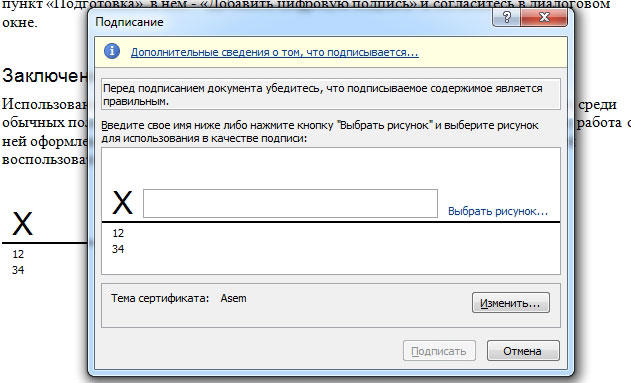- Método 2. Como inserir uma assinatura no documento do Word
- Faça uma assinatura no Microsoft Word 2010
- Há uma segunda opção para criar uma assinatura no Word 2010
- Caso único: vista da corda
- Inserir em um documento
Pela primeira vez em muitos anos eu tive que usar uma assinatura digital no meu trabalho de texto do Word. Se não fosse por uma necessidade urgente, eu nunca saberia da disponibilidade de tal oportunidade. Microsoft Word Eu tenho usado por cerca de 10 anos e nunca encontrei EDS (assinatura digital eletrônica). Eu tive que passar por todas as opções do documento. Após 15 minutos de pesquisa, encontrei uma função para fazer uma assinatura no Word. Agora vou compartilhar com você.
Você pode assinar digitalmente no Word em qualquer lugar no documento. Para fazer isso, você precisa ativar a zona necessária com o cursor do mouse e depois executar as ações indicadas por mim.
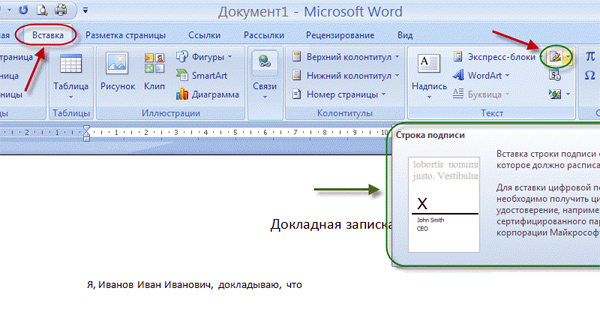
Método 2. Como inserir uma assinatura no documento do Word
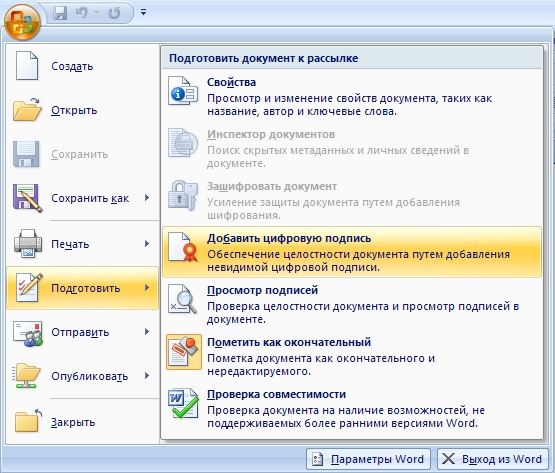
Mais claramente, este processo é mostrado neste vídeo:
Faça uma assinatura no Microsoft Word 2010
- Agora como para Microsoft Office
- Selecione a opção "Arquivo" e clique em "Detalhes".
- Marque a guia "Adicionar uma assinatura digital".
- Depois disso, você precisa selecionar um certificado de assinatura e confirmar sua escolha.
- Tudo, a assinatura aparecerá no documento Word 2010.
Há uma segunda opção para criar uma assinatura no Word 2010
- Vá para a guia "Inserir" e, na barra de atalhos, selecione o ícone "Cadeia de Assinatura do Microsoft Office".
- Depois disso, a janela de configurações de assinatura será aberta. Você deve inserir suas iniciais, posição e endereço e-mail .
- Em seguida, clique em "Ok" e o EDS aparece no documento.
Você pode ver esse processo detalhadamente neste vídeo.
Assinar arquivos usando assinaturas digitais se tornou comum para os empreendedores. Ainda assim, muitos recém-chegados têm dúvidas sobre como assinar um documento Vord da EDS. Na maioria das vezes, quando temos que trabalhar com a EDS, encontramos o MS Office. Mas primeiro vale a pena descobrir o que esse elemento é nos documentos de computador.
Este conceito inclui um objeto virtual com o qual você pode identificar o autor que o criou. Assim, ajuda a garantir a autenticidade e integridade do arquivo digital. Dependendo do que a EDS você está usando, com esse meio moderno de proteger a autoria, você também poderá acompanhar as alterações subsequentes no conteúdo do relatório. É por isso que você deve saber como fazer uma assinatura eletrônica no Word.
Antes de descobrir como assinar EDS Documento do Word Vale a pena começar a criá-lo. Depois disso, crie uma linha de assinatura e somente depois disso - a própria assinatura aparecerá.
Dependendo do software que você usa, o processo de assinatura de um arquivo do Word pode ter algumas diferenças, mas a essência permanecerá a mesma. Considere a seqüência de ações recomendadas para a versão 2007 do programa.
Para adicionar a linha necessária no Microsoft Office, você precisa:
- Mova o cursor para que fique no lugar onde você deseja inserir uma linha contendo o autógrafo do computador.
- Abra a janela "Inserir" e clique no grupo "Texto". Depois disso, o cursor é posicionado ao lado da coluna do menu “Linha de assinatura”. Selecione e clique no “Microsoft Word Signature String”.
- Depois disso, você precisará fazer configurações na janela que é aberta, isto é, especificar informações sobre a pessoa que assina o arquivo.
- Se necessário, você pode precisar criar outra linha para indicar uma assinatura adicional (neste caso, siga os pontos acima).
Caso único: vista da corda
Para assinar uma linha, você precisará selecionar a própria linha da assinatura digital. Para implementar essa ação, como assinar documento eletrônico EDS, você deve abrir a janela "Assinatura" e tomar uma das seguintes ações:
- Selecione o nome desejado ao lado de X.
- Além disso, ao clicar na função “Selecionar imagem”, você pode aplicar uma imagem do seu EDS.
- Desde que você esteja usando um computador tablet, você terá a oportunidade de adicionar assinatura manuscrita.
- Se você tem um especial software para assinaturas digitais, você pode simplesmente clicar no botão "Assinar".
- Se você está se perguntando como você ainda pode assinar eletronicamente um documento do Word, você deve estar ciente de outra opção. Você pode se tornar o criador de uma assinatura invisível que não será exibida. Mas, se você abrir a linha "Assinatura", que está localizada na parte inferior da tela na barra de status, ela será exibida.
Além de informações sobre como assinar um documento eletrônico, você precisa conhecer um software especialmente desenvolvido, cuja tarefa é controlar os certificados do tipo digital e a implementação de operações de criptografia. Esse software pode facilitar o processo de assinatura de arquivos com um traçado digital. A vantagem deste programa é que ele pode ser usado para assinar arquivos de vários formatos, bem como arquivos compactados ou pacotes de arquivos. Usando também é possível afixar EDSs reforçados e adicionais.
O gerenciamento eletrônico de documentos entrou em conflito com o princípio de que um contrato ou outra parte importante do texto deveria ser verificada por um autógrafo legível e inequivocamente identificável. Por muito tempo não houve solução para este problema. Gradualmente, a tecnologia EDS, assinatura digital eletrônica, tornou-se popular e até necessária em algumas áreas. E embora nem todos os usuários comuns o conheçam e utilizem, a Microsoft incorporou o suporte a essa tecnologia em seus aplicativos de processamento de documentos.
Documentos oficiais devem ser autografados
Além da ratificação de contratos, a EDS também é utilizada como ferramenta para verificar a autenticidade de e-mails, macros, etc. O mecanismo de verificação é implementado através de tecnologias de criptografia com chave privada, que agrega segurança e pontos de criptografia. Seu uso garante uma identificação inequívoca da pessoa que o utilizou. Também "lacrado" o arquivo resultante, porque você não pode fazer alterações no texto sem nova assinatura. E "irrepreensibilidade". O significado deste último é que o autor do documento não poderia negar estar envolvido nele. Isso é importante em um ambiente corporativo (e não apenas).
Inserir em um documento
Você pode verificar o conteúdo do seu documento EDS se ele não estiver em atraso e se o certificado ou o proprietário não estiver comprometido. Então não há nenhum obstáculo para usar essa ferramenta. Aplicativos do Office que suportam essa tecnologia, que é o Word e o Excel, verifique a assinatura inserida de todos esses recursos. Somente com um resultado positivo eles podem verificar arquivo de texto com a ajuda dela. Tal verificação serve como prova da validade do autógrafo, não apenas para o autor do documento, mas também para aquele a quem ele se destina. O princípio da segurança mútua e fez essa tecnologia reivindicada.
Antes de inserir uma assinatura digital no Word, verifique se ela atende a todos os requisitos declarados. Para inserir uma área especial para inserir uma assinatura digital, abra o documento no Word, posicione o cursor no lugar certo e vá até a guia "Inserir" na faixa de opções Configurações. Lá você precisa do grupo "Texto", haverá apenas um botão "Cadeia de assinatura". Ao clicar nele, você abrirá um menu suspenso no qual deverá selecionar a “Cadeia de Assinatura do Microsoft Office”. No local onde o cursor foi colocado, a região será inserida. Ao mesmo tempo, uma caixa de diálogo de configuração será exibida na tela, na qual você poderá inserir o nome de uma pessoa, se necessário. Essa pessoa deve verificar o arquivo de texto, o título e o endereço de e-mail. Além disso, se você tiver comentários ou instruções para o signatário, eles devem ser inseridos no campo "Instruções" na mesma caixa de diálogo. No momento em que ele clicar na linha de legenda, seus comentários aparecerão em uma janela pop-up. Isso é muito conveniente quando você não deseja diminuir a formatação do documento, digitar texto adicional ou fazer outro arquivo ou anotação com explicações. Se você precisar que o assinante deixe a resposta para você, na mesma caixa de diálogo, marque a caixa com a permissão apropriada. Nesse momento, enquanto ele insere um autógrafo no documento, a Palavra lhe dará a oportunidade de escrever o seu próprio ao lado do seu comentário. Dessa forma, a Microsoft está expandindo os recursos de seu processador de texto para processamento em lote de arquivos.
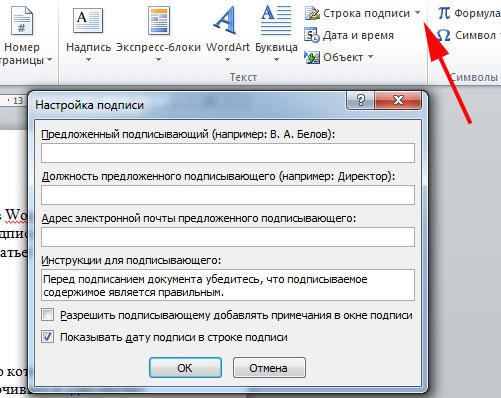
Tudo na mesma janela, você pode adicionar uma data, será exibido na linha de assinatura. Se houver várias dessas áreas, será necessário repetir esse procedimento quantas vezes forem necessárias, preenchendo sempre os campos necessários, se necessário.
Agora, chegue a esta questão do signatário. Para inserir seu EDS na área de assinatura, abra o documento e clique nele com o botão esquerdo do mouse. Esse clique realçará a linha e fornecerá um campo de entrada de autógrafos. Agora você pode digitar seu nome para inserir uma versão impressa do EDS ou especificar na caixa de diálogo de seleção uma imagem autografada no disco rígido. Tanto o primeiro quanto o outro iniciarão o processo de verificação da assinatura especificada, como mencionamos no início do artigo, e com um resultado positivo, um botão de confirmação aparecerá diretamente na janela do Word. Ao clicar nele, você assina o documento. Para os proprietários de tablets, há outra opção. Usando as vantagens da tela sensível ao toque, coloque uma assinatura eletrônica, como costumava, com um toque de uma caneta, só que neste caso, será substituído por uma caneta. No entanto, deve-se ter em mente que a pintura, neste caso, não deve diferir daquela que você indicou durante o registro, o que pode ser difícil. A moderna tecnologia de autorização de impressões digitais também está gradualmente começando a ser usada no mecanismo EDS, mas o Word ainda não recebeu a atualização correspondente.